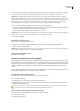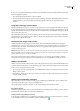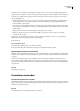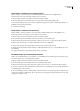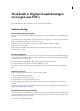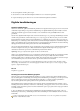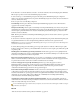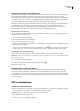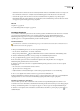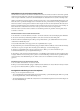Operation Manual
ADOBE READER 8
Handboek
77
• Druk op Esc om de wijziging van het formulierveld af te wijzen en de selectie van het huidige formulierveld op te heffen.
Als u het formulier weergeeft in de modus Volledig scherm en opnieuw op Esc drukt, sluit u deze modus af.
Opmerking: als het huidige formulierveld een tekstveld met één regel is, kunt u op Enter (Windows) of Return (Mac OS)
drukkenomdegetyptetekstteaccepterenendeselectievanhetveldopteheffen.Alshethuidigeveldeenselectievakjeisenu
op Enter of Return drukt, schakelt u het selectievakje in of uit. Als u in een formulierveld met meerdere tekstregels op Enter of
Return drukt, maakt u een nieuwe alinea in hetzelfde formulierveld. U kunt in alle gevallen op Enter op het numerieke
toetsenblok drukken om de wijziging te accepteren en de selectie van het huidige formulierveld op te heffen.
5 Als u de formuliervelden hebt ingevuld, voert u een van de volgende handelingen uit:
• Op de knop Formulier verzenden klikken als die bestaat. Als u op deze knop klikt, worden de formuliergegevens naar
een database verzonden via internet of via het intranet van uw bedrijf.
• Bestand > Kopie opslaan kiezen en een locatie opgeven voor de kopie.
Opmerking: Als de auteur van het formulier uitgebreide rechten heeft gegeven aan gebruikers van Reader, bevat de opgeslagen
kopie de items die u in het formulier hebt aangebracht. Anders is de opgeslagen kopie leeg.
• Het formulier afdrukken.
Een formulier in een browser wissen
❖
Ga op een van de volgende manieren te werk:
• Klik op de knop Formulier opnieuw instellen als die bestaat. U kunt deze handeling niet ongedaan maken.
• Sluit de browser af en begin opnieuw.
Opmerking: als u klikt op de knop Vernieuwen of Verversen of op de knop Vorige van de browser of als u een koppeling in een
browservenster volgt, wordt het formulier mogelijk niet volledig gewist.
Niet-opgeslagen formulieritems wissen
❖
Kies Bestand > Herstellen.
De opties voor Automatisch aanvullen wijzigen
Wanneer de functie Automatisch aanvullen is ingeschakeld, worden items die u typt in een PDF-formulierveld opgeslagen.
Later worden antwoorden die overeenkomen met wat u in andere formuliervelden typt, gesuggereerd of zelfs automatisch
ingevuld. De suggesties worden weergegeven in een pop-upmenu, waarin u een keuze kunt maken. De functie Automatisch
aanvullen is standaard uitgeschakeld. U moet deze dus activeren in Voorkeuren Formulieren als u er gebruik van wilt
maken.
Als u een item uit het geheugen van Automatisch aanvullen wilt verwijderen, bijvoorbeeld een verkeerd gespeld item dat u
later hebt verbeterd, kunt u de lijst in Voorkeuren openen en bewerken.
De functie Automatisch aanvullen inschakelen
1 Kies Bewerken > Voorkeuren (Windows) of Reader > Voorkeuren (Mac OS).
2 Selecteer links Formulieren.
3 Kies Standaard of Geavanceerd in het menu Automatisch aanvullen.
4 Schakel Numerieke gegevens onthouden in als u wilt dat in het geheugen van Automatisch aanvullen getallen worden
opgeslagen die u in formulieren typt.
Wanneer u een optie selecteert in het menu Automatisch aanvullen, wordt in het tekstgebied eronder een beschrijving
gegeven van de werking van Automatisch aanvullen met de desbetreffende instelling.
Een item verwijderen uit het geheugen van Automatisch aanvullen
1 Kies Bewerken > Voorkeuren (Windows) of Reader > Voorkeuren (Mac OS).
2 Selecteer links Formulieren.
3 Klik op Itemlijst bewerken.